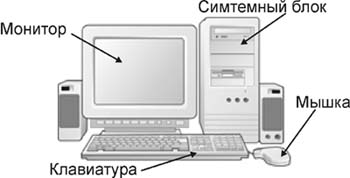 Хотя из этих частей
компьютера системный блок выглядит
наименее эффектно, именно он
является «главным». В нем
располагаются все основные узлы:
Хотя из этих частей
компьютера системный блок выглядит
наименее эффектно, именно он
является «главным». В нем
располагаются все основные узлы:Урок 1. Устройство компьютера.
Операционная система Windows
Умение работать на компьютере стало необходимым навыком в любой области деятельности. При этом не требуется досконально изучать все компьютерные премудрости. Достаточно узнать о некоторых особенностях работы на компьютере и ознакомиться с несколькими программами. Этих знаний вам хватит в подавляющем большинстве случаев. Если же вы захотите изучить компьютеры лучше, то приобретенные навыки помогут вам легко и быстро освоить любые программы.
За последние годы компьютеры стали неотъемлемой частью нашей жизни и значительно ее облегчают. Эти устройства выполняют огромное количество задач, связанных с хранением, обработкой, передачей и выводом информации. При этом информация может быть нескольких видов: текстовой, числовой, графической, аудио или видео. Наибольшее распространение получили персональные компьютеры, сокращенно называемые ПК. Такой компьютер состоит из четырех основных устройств:
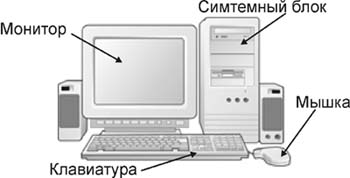 Хотя из этих частей
компьютера системный блок выглядит
наименее эффектно, именно он
является «главным». В нем
располагаются все основные узлы:
Хотя из этих частей
компьютера системный блок выглядит
наименее эффектно, именно он
является «главным». В нем
располагаются все основные узлы:
Впереди системного блока видны дисководы, кнопка перезагрузки (Reset) и кнопка выключения питания. С тыльной стороны системного блока видны различные разъемы, к которым присоединяются шнуры для основных устройств: монитора, клавиатуры, мыши; и, так называемых, периферийных устройств – дополнительных устройств, подключаемых к системному блоку и предназначенных для ввода и (или) вывода информации.
Примерами периферийных устройств являются:
Принтер (printer) – для печати (вывода) информации на бумаге;
Графопостроитель, или плоттер (plotter) – для печати (вывода) чертежей и плакатов на бумаге большого формата;
Сканер (scanner) – для ввода в компьютер графической информации, например фотографий;
Модем – для передачи (вывода) и приёма (ввода) информации по телефонной линии или радиоканалу.
После включения компьютера на системном блоке и дисплее загораются соответствующие индикаторы включённого питания, и начинается загрузка компьютера программами, необходимыми для его работы.
Программа – это набор инструкций (команд), которые читаются и выполняются процессором.
Память– это устройство для хранения информации в компьютере. Она состоит из крохотных элементов, называемых микросхемами. В компьютере имеется два вида памяти:
Существует два способа хранения данных: записать на жесткий диск в компьютере и записать на сменный диск, который можно ставить и вынимать.
Жесткие диски – диски, размещенные внутри компьютера. Они сделаны из металла и вмещают массу данных.
Гибкие диски – дискеты, вынимаются и вставляются в соответствующий дисковод, могут содержать небольшое количество данных.
Лазерные диски (компакт-диски, оптические диски)- внешне не отличаются от музыкальных, но могут еще содержать и тексты, видео, программы, фото и т.д. Дисководом для чтения компакт-дисков является CD-ROM или DVD-ROM.
Перед включением компьютера в сеть необходимо подключить к системному блоку клавиатуру, мышку, дисплей и все периферийные устройства.
Кнопки включения питания обычно находятся:
На системном блоке – в правой части передней панели;
На дисплее – в правом нижнем углу.
После включения компьютера на системном блоке и дисплее загораются соответствующие индикаторы включённого питания, и начинается загрузка компьютера программами, необходимыми для его работы.
Чтобы включить компьютер, необходимо:
Включить дисплей – если включения дисплея не произошло, то это означает, что дисплей включается одновременно с системным блоком и включать его отдельно нет необходимости;
Включить системный блок – должна начаться подготовка компьютера к работе (загрузка);
Дождаться окончания загрузки компьютера, которая обычно длиться 20-50 секунд или немного больше.
После включения компьютер выполняет процедуру загрузки: производит самодиагностику – проверяет наличие и работоспособность своих компонентов;
Загружает и запускает на выполнение специальную базовую программу – операционную систему, обязательную для любого ПК (в нашем случае такой программой является Windows Millennium).
Загрузка компьютера сопровождается соответствующими заставками и сообщениями и завершается появлением статического изображения на экране дисплея:
Либо окна с запросом пароля для входа в компьютерную сеть – в этом случае следует нажать на клавиатуре клавишу (Esc), которая находится в левом верхнем углу клавиатуры;
Либо основного экрана Windows – в этом случае компьютер готов к работе.
При работе в операционной системе Windows более удобным устройством управления, по сравнению с клавиатурой, является манипулятор (мышь) (mouse), или просто мышка. На экране мышка представлена специальным графическим объектом – указателем, который обычно имеет форму стрелки. Перемещая мышку, можно навести её указатель на любой элемент экрана. Указатель мышки может принимать различные формы в зависимости от его положения на экране или режима работы программ. Устанавливая на элемент экрана, обязательно наводите кончик стрелки на центр элемента.
Экран Windows содержит:
Рабочий стол (desktop) – основная область экрана;
Панель задач (task bar) – серая полоска, обычно располагающаяся в нижней части экрана:
Кнопку Пуск (Start) в начале Панели задач;
Значки – пиктограммы, расположенные на рабочем столе.
Пиктограмма – смысловой рисунок, наглядно идентифицирующий какой- либо объект или действие. Пиктограммы в Windows очень широко используются для обозначения программ, документов, каталогов, файлов и т.п.
Основное назначение панели задач – это отображение запущенных программ в виде кнопок и быстрое переключение между ними. В правой части панели расположены значки, представляющие собой маленькие стилизованные изображения, показывающие состояние некоторых запущенных программ, например, выбранный язык для ввода с клавиатуры или текущее время.
Кроме панели задач на рабочем столе располагаются несколько значков, которые позволяют быстро запускать программы или открывать нужные документы. Расположение и состав значков может быть самым разным, но все они связаны с теми или иными файлами и папками на вашем компьютере.
При нажатии на кнопку «Пуск» открывается Главное меню системы Windows, состоящее в основном, из семи пунктов. Меню – совокупность пунктов, обозначающих команды (действия), которые будут осуществляться при их выборе.
Программы. Раскрыв этот пункт меню, увидим список групп программ и приложений, каждая группа имеет свое подменю. Чтобы запустить приложение достаточно один раз щелкнуть по названию нужного приложения.
Документы. При выборе этого пункта Главного меню на экране появиться список документов, которые вы открывали за последнее время с помощью конкретных приложений. В список входит не более 15 документов. Щелкнув на имени документа, вы откроете и приложение, создавшее документ и сам документ.
Настройка. Подчиненное меню этого пункта всегда содержит три команды: Панель управления, Принтеры, Панель задач и кнопка «Пуск».Выбрать одну из первых двух команд – то же самое , что открывать соответствующую папку в окне «Мой компьютер». Команда «Панель управления и кнопка Пуск» открывает окно настройки системы.
Найти. Подчиненное меню этого пункта всегда содержит две команды: «Файлы и папки» и «В Интернете». Каждая команда запускает соответствующую программу поиска.
Справка. В результате выбора этого пункта меню на экране появляется окно Справочной системы Windows
Выполнить. В появившемся поле можно набрать командную строку, где нужно указать путь к исполняемому файлу, и нажав ОК, выполнить необходимую команду.
Завершение работы.… На экране появиться диалоговое окно с полями выбора. Активизируйте нужный пункт и нажмите ОК. Перед выключением компьютера необходимо завершить работу в Windows с помощью этого окна. Собираясь выключить компьютер, обязательно дождитесь разрешающего сообщения на экране. Не выключайте питание компьютера без выполнения процедуры завершения работы, это может привести к потере информации или порче операционной системы Windows.
При запуске какой либо программы на экране появляется очерченная область, которая называется окном. Каждое окно связанно со своей программой, и его можно перемещать по экрану, менять его размер.
Каждое окно программы имеет заголовок окна, в котором пишется название программы. В правой части заголовка имеются кнопки управления окном: - свернуть окно на панель задач, - развернуть окно на весь экран, - восстановить неполный размер окна, - закрыть окно и отключить программу. Под заголовком располагается, так называемое главное меню.
Так же, как и меню в ресторане, оно предлагает вам на выбор несколько вариантов, называемых командами. С помощью мыши или клавиатуры вы можете выбирать ту или иную команду меню.
Поскольку обычно команд в программе бывает много, они не помещаются в одной строке и их располагают во множестве вложенных меню. Например, с командой меню Правка связано сразу целая группа команд, которые перечислены во вложенном меню. Выбирая конкретную команду, описывающую одно действие, вы передвигаетесь по меню и выбираете следующую команду во вложенном меню. Если следует выбрать команду меню Правка-Параметры-Общие, то значит, что надо последовательно выбрать три команды меню.
Под строкой меню расположена панель инструментов, представляющая собой набор кнопок, обозначающих различные действия. Действия с программой можно выполнять не только с помощью команд меню, но и нажимая на кнопки, расположенные на панели инструментов. Например, кнопка предназначена для открытия файлов, кнопка предназначена для записи на диск, а - для печати документа.
Рабочая область окна предназначена для отображения информации, выдаваемой программой, связанной с данным окном. Именно в этой области вы набираете текст, если работаете с текстовым редактором или рисуете рисунки в графическом редакторе. Строка состояния отображает служебную информацию о том, что в настоящий момент делает программа.
Иногда, если содержимое окна полностью не помещается в окне, то в правой и нижней частях появляются полосы прокрутки, с помощью которых можно перемещаться по рабочей области окна.
В операционной системе Windows любая информация представляется в виде окон. Каждая программа, работающая под управлением Windows, представлена окном. Можно открыть сразу несколько окон, расположить их на рабочем столе как вам угодно, в свернутом или развернутом виде. Активным называется то окно, с которым вы в данный момент работаете, оно расположено поверх всех окон и имеет яркий заголовок, а на панели задач, кнопка с его именем находиться в нажатом состоянии. Если нажать другую кнопку, то активным станет это окно.
Кроме обычных окон, описанных выше, в Windows имеются диалоговые окна. Как правило, они содержат вопрос, на который нужно выбрать один их трех вариантов ответа: Да, Нет, Отмена; но иногда диалоговые окна имеют более сложную структуру: флажки, переключатели, текстовые поля и т. д. Основное отличие диалоговых окон в том, что пока вы не закроете это окно подтверждением или отменой, вы не сможете работать ни с одним другим окном.
В целях повышения долговечности дисплея ПК может автоматически запустить программу – заставку (screen saver) либо перейти в режим пониженного энергопотребления. В этом случае информация на экране дисплея исчезает и заменяется динамическим изображением или чёрным экраном.
Для возврата в нормальный режим следует нажать любую клавишу на клавиатуре или переместить мышку.